Ajustar los Parámetros
Este capítulo presenta las acciones relativas a los parámetros, como el flujo de trabajo general para ajustar parámetros, la gestión de grupos de parámetros, la modificación de visibilidad de los parámetros y la consulta de descripción de parámetro.
Flujo de Trabajo General de Ajustar los Parámetros
Al ajustar los parámetros, normalmente es necesario adquirir de nuevo los datos para revisar el efecto del ajuste de parámetros. El flujo de trabajo general de ajustar los parámetros es el siguiente:
-
En la parte superior de la pestaña de Parámetros, cree un grupo de parámetros o seleccione uno para guardar los valores de los parámetros.
Puede seleccionar una plantilla de grupo de parámetros según la situación específica para simplificar el flujo de ajuste de parámetros. Para obtener descripciones detalladas, consulte el capítulo Plantilla de Grupo de Parámetros. -
Haga clic en
 para adquirir datos y revisar su calidad.
para adquirir datos y revisar su calidad.-
Imagen 2D: No debe estar ni demasiado brillante ni oscura para que puedan ver las características de la superficie del objeto.
Demasiado oscura Adecuada Demasiado brillante 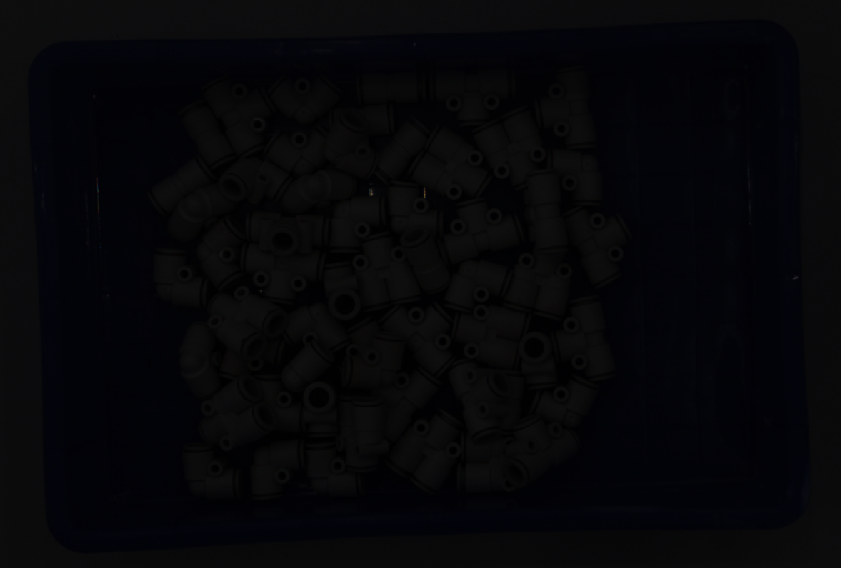

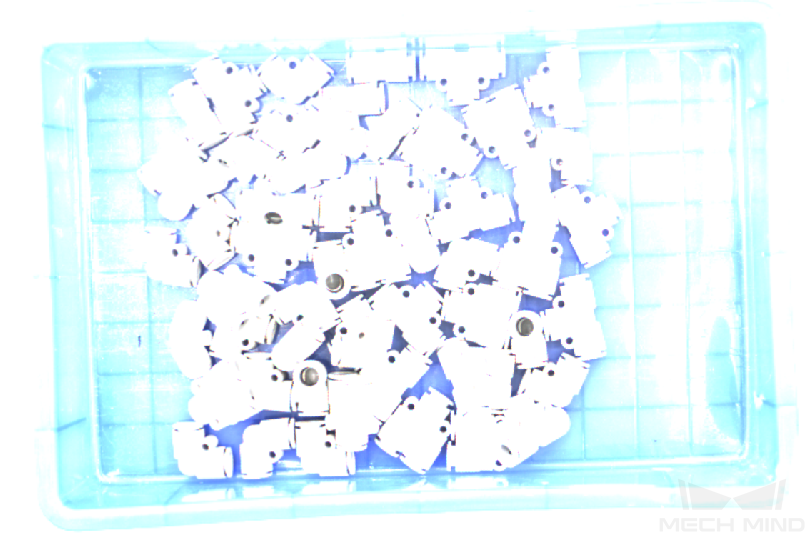
-
Mapa de profundidad y nube de puntos: Los datos necesarios deben estar completos. En los siguientes ejemplos, los datos necesarios son el borde superior del contenedor y los rotores dentro del contenedor.
Determine qué parte de los datos son necesarios según sus demandas reales. Por ejemplo, si desea agarrar boles metálicos con la apertura hacia arriba desde el borde, normalmente solo necesita asegurarse de que los datos del borde de los boles estén completos.
Datos necesarios incompletos Datos necesarios completos 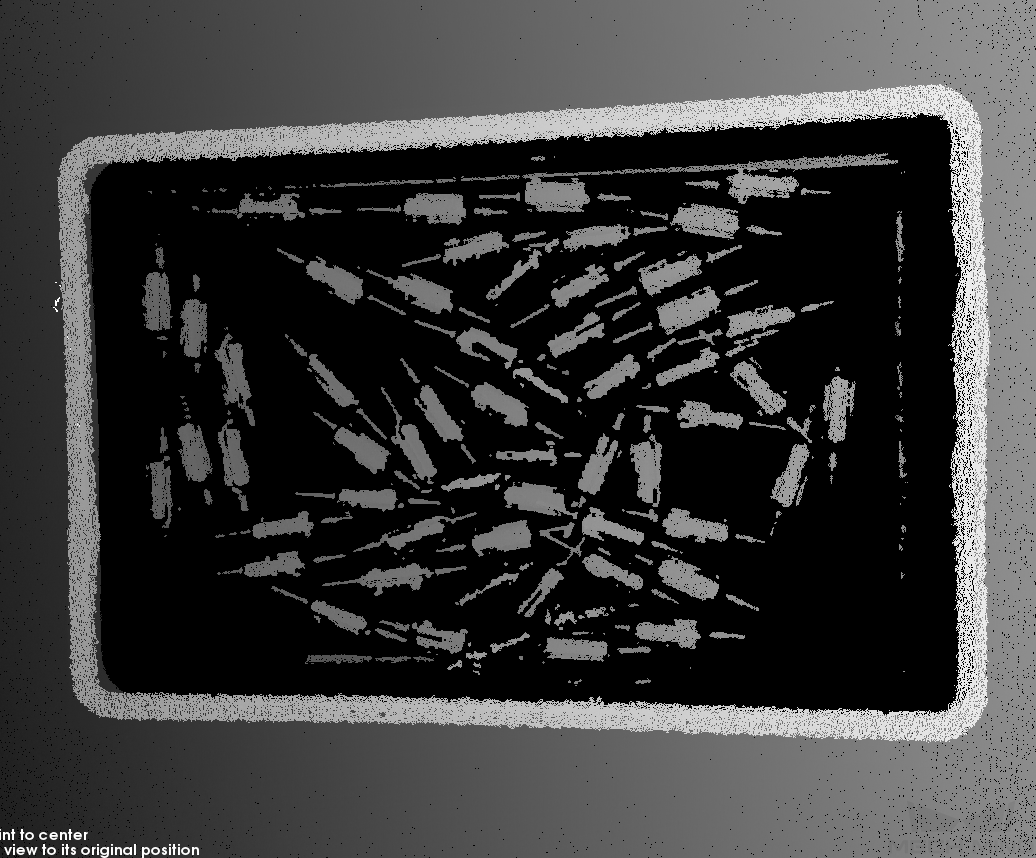
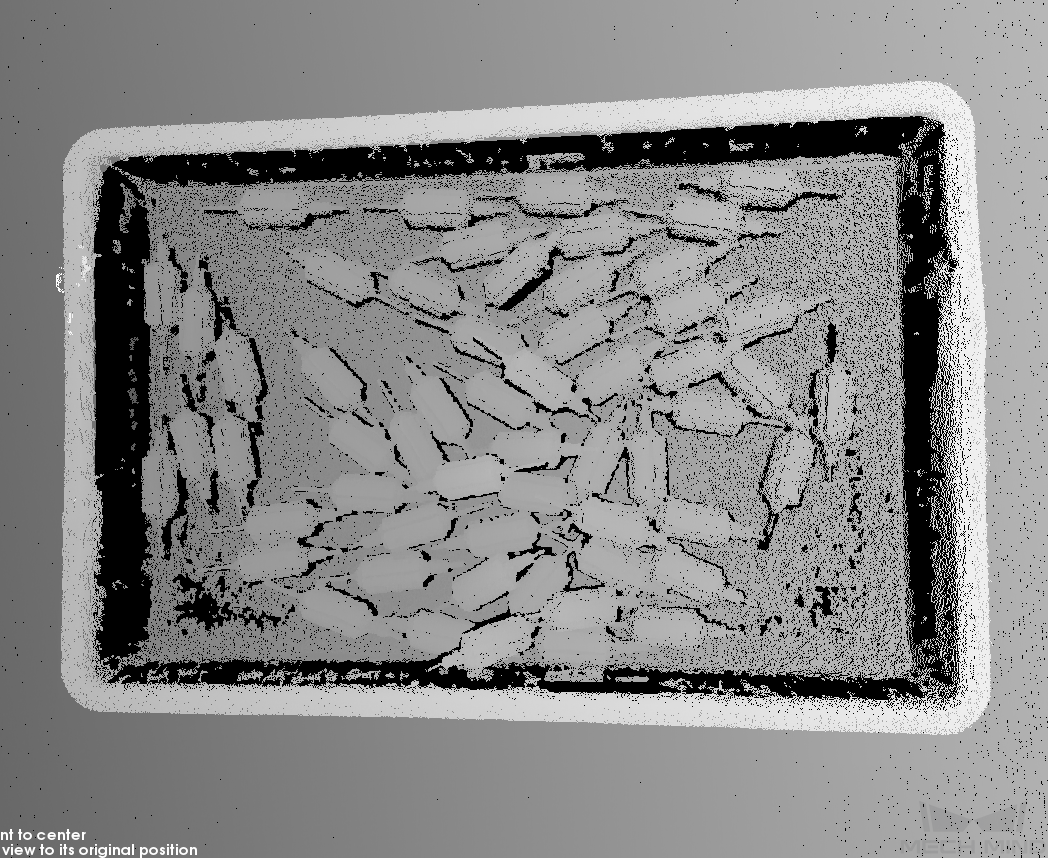
-
-
Si la calidad de los datos no es buena, ajuste los parámetros correspondientes en la pestaña de Parámetros ubicado a la derecha.
-
Si la calidad de la imagen 2D no es buena, ajuste los parámetros en la categoría de Parámetros 2D.
-
Si la calidad del mapa de profundidad no es buena, ajuste los parámetros en las categorías de Parámetros 3D, Rango de Profundidad y ROI.
-
Si la calidad de la nube de puntos no es buena, ajuste los parámetros en las categorías de Parámetros 3D, Procesamiento de Nube de Puntos, Rango de Profundidad y ROI.
-
Al ajustar los parámetros, puede consultar la Descripción de parámetro ubicada en la parte inferior de la pestaña de Parámetros.
-
Para obtener descripciones detalladas de cada parámetro, consulte el capítulo Asistente de Referencia de Parámetros.
-
Para obtener más información sobre cómo configurar los ajustes de la exposición 3D, consulte el capítulo Ajustar la Exposición 3D.
-
-
-
Rehaga los pasos 2 y 3 hasta que la calidad de datos cumpla los requisitos, y haga clic en el botón Guardar, ubicado en la parte superior de la pestaña de Parámetros.
-
Se aplicará de inmediato el ajuste de los parámetros en las categorías de Procesamiento de Nube de Puntos, Rango de Profundidad y ROI. No es necesario adquirir datos de nuevo.
-
Si la calidad de los datos aún no es buena, puede modificar la visibilidad y ajustar los parámetros recién visualizados.
-
Gestionar los Grupos de Parámetros
Los grupos de parámetro sirven para guardar los valores de parámetros empleados en diferentes aplicaciones, proyectos y objetos de trabajo, etc. Cuando cambie la aplicación, el proyecto, el objeto de trabajo, u otros aspectos similares, puede aplicar los valores de parámetros correspondientes al cambiar el grupo de parámetro en uso.
En Mech-Eye Viewer, puede crear un nuevo grupo de parámetros nuevo, guardar los valores de parámetros en un grupo, eliminar un grupo de parámetros, renombrar un grupo de parámetros, restablecer un grupo de parámetros, e importar y exportar grupos de parámetros.
Crear un Grupo de Parámetros
Siga los siguientes pasos para crear un nuevo grupo de parámetros:
-
Haga clic en el botón + ubicado a la derecha de la sección de Grupo de Parámetros.
-
Inserte el nombre del grupo de parámetros en la ventana emergente, seleccione la plantilla adecuada y haga clic en el botón Crear.
El nombre del grupo de parámetros no puede tener más que 99 caracteres. -
Una vez creado, el nuevo grupo de parámetros surte efecto inmediatamente.
Guardar los Valores de Parámetros en un Grupo de Parámetros
Siga los siguientes pasos para guardar valores de parámetros en un grupo de parámetros:
-
Haga clic en el menú desplegable de la sección de Grupo de Parámetros, y seleccione el grupo de parámetros para guardar los valores de parámetros.
-
En la sección de Grupo de Parámetros, haga clic en el botón Guardar o use el atajo del teclado Ctrl + S para guardar los valores modificados en el grupo de parámetros actualmente seleccionado.
Un asterisco (*) tras el nombre de un parámetro indica que el valor de este parámetro no ha sido guardado en el grupo de parámetros. Al desconectar la cámara de la alimentación, se descartarán las modificaciones sin guardar.
Eliminar un Grupo de Parámetros
Puede eliminar el grupo de parámetros que ya no se necesita. Siga los siguientes pasos para eliminarlo:
-
Haga clic en el icono
 ubicado en el panel del grupo de parámetros para abrir la ventana de Gestionare grupos de parámetros.
ubicado en el panel del grupo de parámetros para abrir la ventana de Gestionare grupos de parámetros. -
Haga clic en el icono
 ubicado a la derecha del grupo de parámetros por eliminar, y haga clic en el botón Confirmar en la ventana emergente para eliminarlo.
ubicado a la derecha del grupo de parámetros por eliminar, y haga clic en el botón Confirmar en la ventana emergente para eliminarlo.-
No se pueden eliminar los grupos de parámetros de default y calib.
-
Si desea eliminar varios grupos de parámetros, selecciónelos y haga clic en el botón Eliminar seleccionados. A continuación, haga clic en el botón Confirmar en la ventana emergente para eliminarlos.
-
Renombrar un Grupo de Parámetros
Siga los siguientes pasos para renombrar un grupo de parámetros:
-
Haga clic en el icono
 ubicado en el panel del grupo de parámetros para abrir la ventana de Gestionare grupos de parámetros.
ubicado en el panel del grupo de parámetros para abrir la ventana de Gestionare grupos de parámetros. -
Haga clic en el icono
 ubicado a la derecha del grupo de parámetros por renombrar, inserte un nombre nuevo en el cuadro de textos y haga clic en cualquier zona fuera del cuadro para confirmar y guardar los cambios.
ubicado a la derecha del grupo de parámetros por renombrar, inserte un nombre nuevo en el cuadro de textos y haga clic en cualquier zona fuera del cuadro para confirmar y guardar los cambios.El nombre del grupo de parámetros no puede tener más que 99 caracteres. -
Después de la modificación, se visualizará el nombre nuevo en el menú desplegable de la sección de Grupo de Parámetros.
No se pueden renombrar los grupos de parámetros de default y calib.
Restablecer un Grupo de Parámetros
Puede restablecer los valores de parámetros guardados en un grupo de parámetros a los valores predeterminados. Siga los siguientes pasos para restablecerlos:
-
Haga clic en el menú desplegable de la sección de Grupo de Parámetros, y seleccione el grupo de parámetros por restablecer.
-
Haga clic en el botón Restablecer, y luego en el botón Confirmar en la ventana emergente para restablecer los valores predeterminados de los parámetros en dicho grupo de parámetros.
|
Importar los Grupos de Parámetros
Puede importar grupos de parámetros desde un archivo JSON para reemplazar todos los grupos de parámetros guardados en la cámara actual. Siga los siguientes pasos para importarlos:
-
Haga clic en el botón Importar en la sección de Grupo de Parámetros, localice y seleccione el archivo JSON donde guarda la información de todos los grupos de parámetros, y haga clic en el botón Abrir.
-
Se visualizará la ventana emergente de que Se han importado los grupos de parámetros con éxito. Haga clic en el botón Confirmar en la ventana para cerrarla.
Exportar Todos los Grupos de Parámetros
Puede exportar todos los grupos de parámetros guardados en la cámara actual a un archivo JSON. Siga los siguientes pasos para exportarlos:
-
Haga clic en el botón Exportar en la sección de Grupo de Parámetro, seleccione la ruta del archivo, y haga clic en el botón Guardar.
-
Se visualizará la ventana emergente de que Se han exportado los grupos de parámetros con éxito. Haga clic en el botón Confirmar en la ventana para cerrarla.
Modificar la Visibilidad
Se clasifica la visibilidad de los parámetros de Mech-Eye Viewer en tres niveles: Principiante, Experto y Maestro. Puede seleccionar la visibilidad en el menú desplegable de Visibilidad para modificarla.
-
El nivel Principiante abarca los parámetros básicos que son más usados.
-
El nivel Experto abarca todos los parámetros en el nivel Principiante y proporciona más parámetros.
-
El nivel Maestro abarca todos los parámetros en el nivel Experto y proporciona más parámetros.
Normalmente, ajustar los parámetros en el nivel Principiante es suficiente para satisfacer las demandas. Si la calidad de los datos aún no es satisfactoria, puede ajustar los parámetros en el nivel Experto. En casos particulares, es necesario ajustar los parámetros en el nivel Maestro para satisfacer ciertas demandas.
| El nivel Maestro solo está disponible en la cuenta de Administrador. Si es necesario, contacte con el Soporte Técnico. |
Consultar la Descripción del Parámetro
Después de seleccionar un parámetro en la lista de parámetros, en la parte inferior de la pestaña de Parámetros se visualizan más informaciones sobre este parámetro, como descripción del parámetro, parámetro de API, rango de valor, valor predeterminado, visibilidad y tipo de datos. Al ajustar los parámetros, la información por aquí puede indicarse a título informativo.
-
Si la lista de parámetro está cubierta por la sección de Descripción de Parámetro, haga clic en el botón × ubicado en la parte superior derecha de dicha sección para cerrarla.
-
Para visualizar de nuevo la sección de Descripción de Parámetro, marque la opción de Descripción de Parámetro en el menú de Ver.